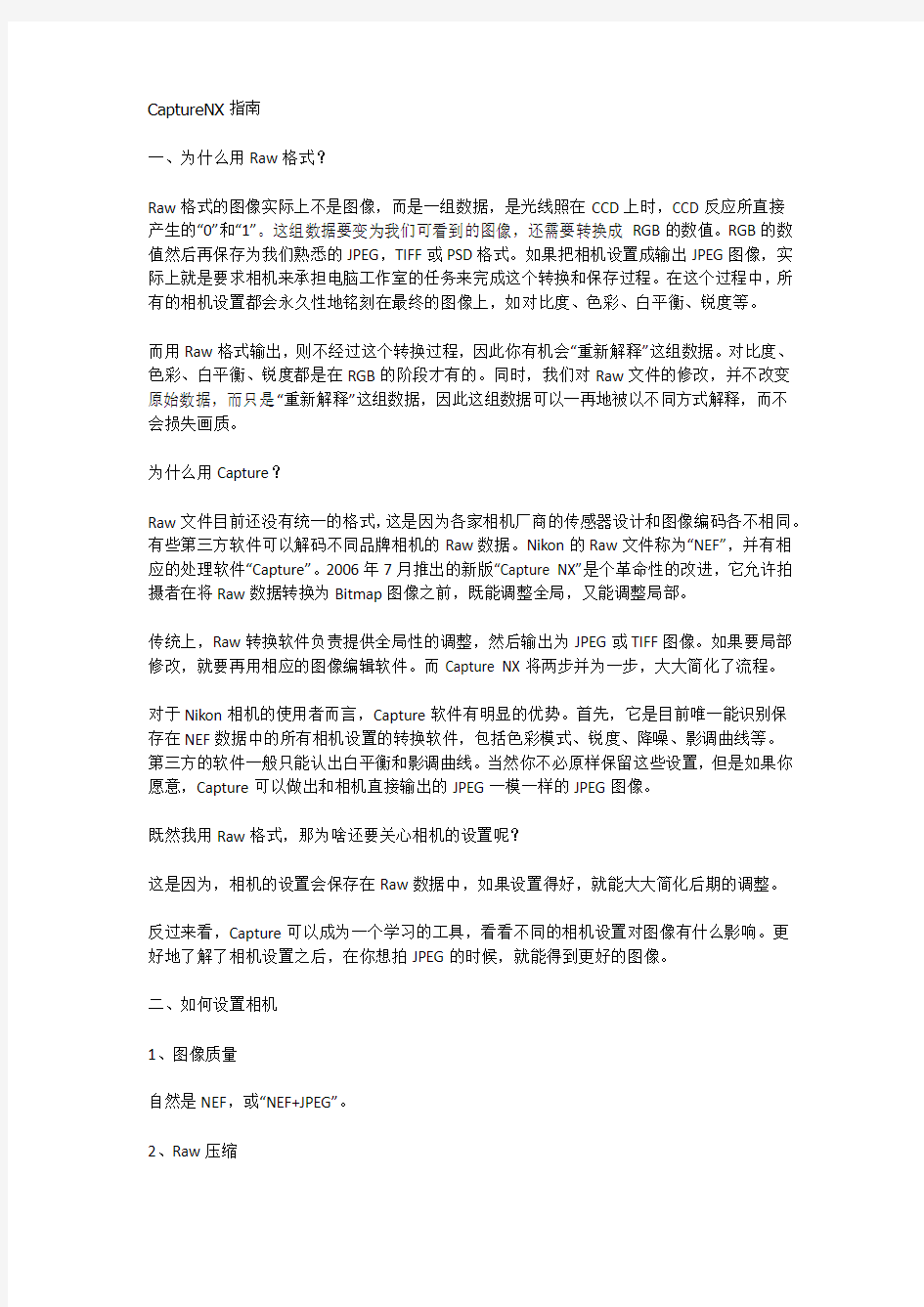
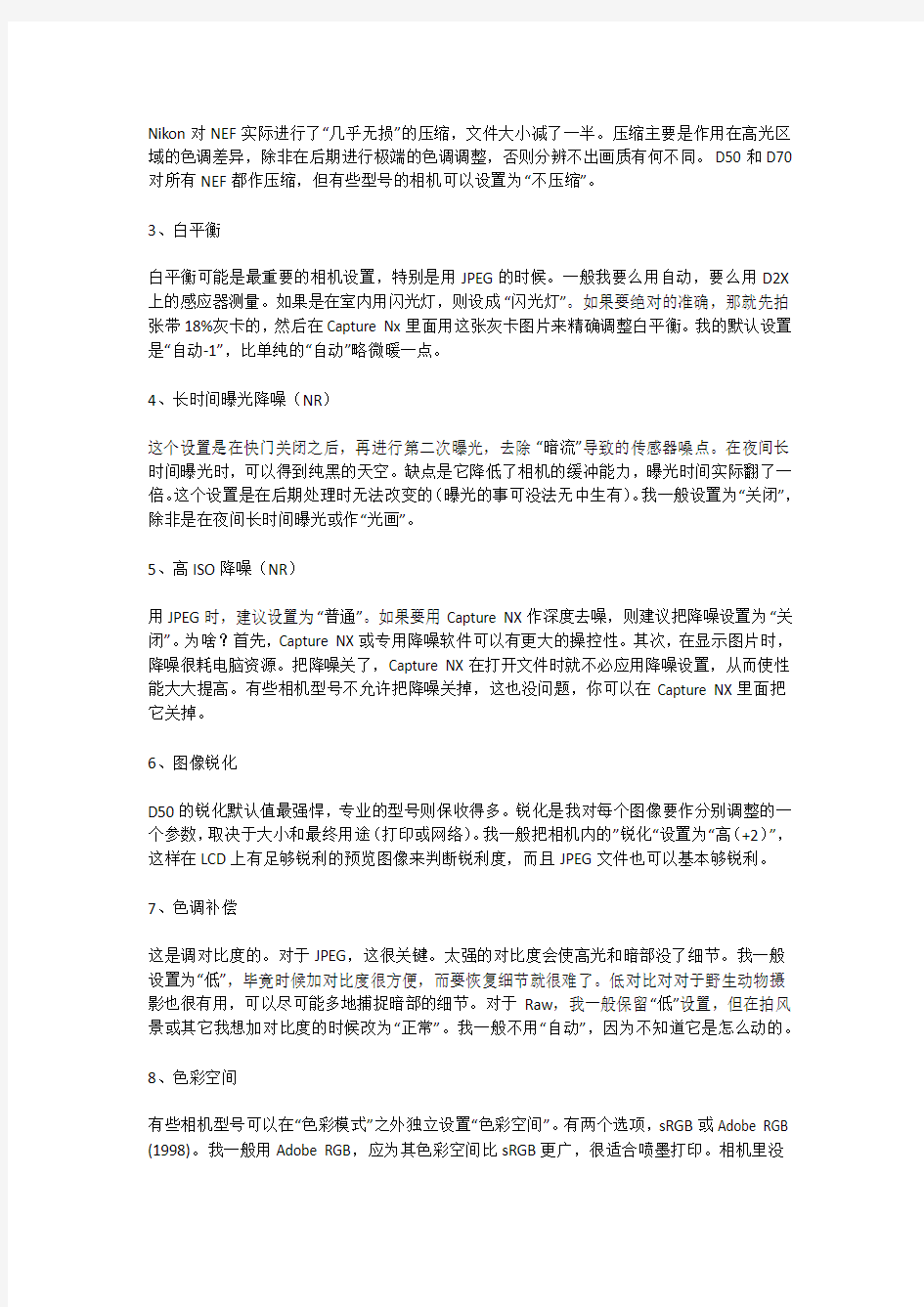
CaptureNX指南
一、为什么用Raw格式?
Raw格式的图像实际上不是图像,而是一组数据,是光线照在CCD上时,CCD反应所直接
产生的“0”和“1”。这组数据要变为我们可看到的图像,还需要转换成RGB的数值。RGB的数值然后再保存为我们熟悉的JPEG,TIFF或PSD格式。如果把相机设置成输出JPEG图像,实际上就是要求相机来承担电脑工作室的任务来完成这个转换和保存过程。在这个过程中,所有的相机设置都会永久性地铭刻在最终的图像上,如对比度、色彩、白平衡、锐度等。
而用Raw格式输出,则不经过这个转换过程,因此你有机会“重新解释”这组数据。对比度、色彩、白平衡、锐度都是在RGB的阶段才有的。同时,我们对Raw文件的修改,并不改变原始数据,而只是“重新解释”这组数据,因此这组数据可以一再地被以不同方式解释,而不会损失画质。
为什么用Capture?
Raw文件目前还没有统一的格式,这是因为各家相机厂商的传感器设计和图像编码各不相同。有些第三方软件可以解码不同品牌相机的Raw数据。Nikon的Raw文件称为“NEF”,并有相应的处理软件“Capture”。2006年7月推出的新版“Capture NX”是个革命性的改进,它允许拍摄者在将Raw数据转换为Bitmap图像之前,既能调整全局,又能调整局部。
传统上,Raw转换软件负责提供全局性的调整,然后输出为JPEG或TIFF图像。如果要局部修改,就要再用相应的图像编辑软件。而Capture NX将两步并为一步,大大简化了流程。
对于Nikon相机的使用者而言,Capture软件有明显的优势。首先,它是目前唯一能识别保
存在NEF数据中的所有相机设置的转换软件,包括色彩模式、锐度、降噪、影调曲线等。
第三方的软件一般只能认出白平衡和影调曲线。当然你不必原样保留这些设置,但是如果你愿意,Capture可以做出和相机直接输出的JPEG一模一样的JPEG图像。
既然我用Raw格式,那为啥还要关心相机的设置呢?
这是因为,相机的设置会保存在Raw数据中,如果设置得好,就能大大简化后期的调整。
反过来看,Capture可以成为一个学习的工具,看看不同的相机设置对图像有什么影响。更好地了解了相机设置之后,在你想拍JPEG的时候,就能得到更好的图像。
二、如何设置相机
1、图像质量
自然是NEF,或“NEF+JPEG”。
2、Raw压缩
Nikon对NEF实际进行了“几乎无损”的压缩,文件大小减了一半。压缩主要是作用在高光区域的色调差异,除非在后期进行极端的色调调整,否则分辨不出画质有何不同。D50和D70对所有NEF都作压缩,但有些型号的相机可以设置为“不压缩”。
3、白平衡
白平衡可能是最重要的相机设置,特别是用JPEG的时候。一般我要么用自动,要么用D2X 上的感应器测量。如果是在室内用闪光灯,则设成“闪光灯”。如果要绝对的准确,那就先拍张带18%灰卡的,然后在Capture Nx里面用这张灰卡图片来精确调整白平衡。我的默认设置是“自动-1”,比单纯的“自动”略微暖一点。
4、长时间曝光降噪(NR)
这个设置是在快门关闭之后,再进行第二次曝光,去除“暗流”导致的传感器噪点。在夜间长时间曝光时,可以得到纯黑的天空。缺点是它降低了相机的缓冲能力,曝光时间实际翻了一倍。这个设置是在后期处理时无法改变的(曝光的事可没法无中生有)。我一般设置为“关闭”,除非是在夜间长时间曝光或作“光画”。
5、高ISO降噪(NR)
用JPEG时,建议设置为“普通”。如果要用Capture NX作深度去噪,则建议把降噪设置为“关闭”。为啥?首先,Capture NX或专用降噪软件可以有更大的操控性。其次,在显示图片时,降噪很耗电脑资源。把降噪关了,Capture NX在打开文件时就不必应用降噪设置,从而使性能大大提高。有些相机型号不允许把降噪关掉,这也没问题,你可以在Capture NX里面把它关掉。
6、图像锐化
D50的锐化默认值最强悍,专业的型号则保收得多。锐化是我对每个图像要作分别调整的一个参数,取决于大小和最终用途(打印或网络)。我一般把相机内的”锐化“设置为“高(+2)”,这样在LCD上有足够锐利的预览图像来判断锐利度,而且JPEG文件也可以基本够锐利。
7、色调补偿
这是调对比度的。对于JPEG,这很关键。太强的对比度会使高光和暗部没了细节。我一般设置为“低”,毕竟时候加对比度很方便,而要恢复细节就很难了。低对比对对于野生动物摄影也很有用,可以尽可能多地捕捉暗部的细节。对于Raw,我一般保留“低”设置,但在拍风景或其它我想加对比度的时候改为“正常”。我一般不用“自动”,因为不知道它是怎么动的。
8、色彩空间
有些相机型号可以在“色彩模式”之外独立设置“色彩空间”。有两个选项,sRGB或Adobe RGB (1998)。我一般用Adobe RGB,应为其色彩空间比sRGB更广,很适合喷墨打印。相机里没
这项也没关系,Capture NX里面都可以改的。
9、色彩模式
Nikon提供三种色彩模式,分别为I、II、III。模式II是最“中性”、“自然”的。只有在Adobe RGB 色彩空间才能用。如果相机没有独立的色彩空间设置,你选了模式II也就把色彩空间设为Adobe RGB了。在D2X上,模式I和III在两种色彩空间里都可以用,但是在有些相机上,设置这两种模式就把色彩空间设为sRGB了。模式I增强了除肤色系列色(特别是红色)之外的饱和度,可以鲜艳的图片又使肤色显得自然。模式III增强了饱和度,特别是红色和绿色。同时还略微改变了红色和绿色的色调,显得更生动。熟悉富士Velvia胶卷的会喜欢模式III 的。
那究竟应该选哪个呢?主要取决于拍摄内容。我一般的默认设置是模式II和Adobe RGB。但是在拍野生动物或风景时,我喜欢模式III。如果用Raw拍摄,只打算用一种设置时,我会选模式II和Adobe RGB,在Capture NX里面可以很方便地转换为模式I和III。
10、色相调整
这是用来改变相机对颜色的“感受”。这项我从来不用,因为它影响到图中的所有颜色。设置为0。
把这些都设置好,我们就要开始用Capture NX啦。
三、文件浏览器
打开Capture NX,点击左边“文件目录”上的“+”号,可以打开文件目录。点击“浏览器”上的“+”号,就可以显示目录里的内容。
左上角是工具栏。用放大镜可以放大预览图片。也可以用“Ctrl +”和“Ctrl -”来放大和缩小预览图片。
浏览器最上面有几个图标。电击最左边的,可以“查看”——“详细信息”,显示文件详情。第二个图标,可以给每个图片加上“好”、“也许”、“坏”的标签。第三个图标,可以给图片排序。第四个图标,可以在不必打开图片的情况下,“复制”、粘贴设置,或者把一个设置文件运用到一批选中的图片上,很强!
选中几个图片后,还可以右键“比较图像”。
还可以把一组图片成批地转换格式成jpg。这样就可以放心地拍Raw图片了,因为如果拍完之后嫌全部处理太麻烦,或是急着要给别人看,这里就可以一下子“原样”转换成jpg了,就和相机直接拍的jpg一模一样。
第二部分
四、基本调整
基本调整是所有调整的第一步。它实际上就是Capture 4的所有功能的集合。在这里面作的调整,都和Capture 4兼容。但我们之所以不把所有的调整都放在“基本调整”里面,是因为:
1)Capture NX更加先进,处理更快,缓存管理更好。
2)“编辑步骤”就象PS里面的图层,可以控制各步骤的次序,或删除某个步骤。
3)Capture NX比Capture 4增加了功能。
4)Capture NX可以用“编辑步骤”进行局部调整。
建议在“基本调整”中,只使用“相机设置”和“RAW调整”里的一部分,另外就是可能用到的“暗角控制”。除此之外的调整都在单独的“编辑步骤”里进行。另外,前文说的关闭降噪,可以在第一次打开NEF文件的时候进行,这样可节省时间。
1、相机设置
假定相机是按照第二章的推荐设置的,那么调整如下:
1)将“锐化”设置为“无”。相机设为高锐化是为了LCD预览或直接JPG输出。但在Capture NX 里调整时,用单独的步骤来锐化则更加可控。另外,应该先降噪再锐化。
2)色调补偿:视情,可尝试几种。一般说,风景照可设置“标准”。
3)色彩模式:D50、D70、D1系列相机不支持在模式2之外使用Adobe RGB空间,但是在这里,就可以Adobe RGB空间的模式1或3。而模式1a和3a则是用sRGB空间。
4)白平衡:选择下拉菜单里的“Capture NX”,则出来对话框,可有两种方式调整:一是“设置色温”,先用预设值再微调。二是“设定灰点”,这需要拍摄时使用了灰卡。
另外,白平衡可以“批处理”。把一张图片的白平衡设置好后,点击选中“基本调整”里面的“白平衡”,再点击“批处理”—>“复制设置”。然后在左边的“浏览器”里选中所有要应用这个色温值的照片,再点击“批处理”—>“粘贴设置”。很强大吧!
5)曝光补偿:这一项在左边归于“相机设置”,在右边却归于“RAW”调整,用起来一样。这一般是恢复高光和暗步细节的第一步。可用“直方图”和“双阈值”来辅助。在软件中,有很多方法可以调整亮度。曝光补偿最适合把直方图整体左右平移,这样可把左边或右边隐没在边界外的部分拉回到坐标内来。一般的做法是曝光时偏重亮部细节,而通过后期处理恢复暗部细节。
6)其它RAW调整:“除尘”仅在相机支持“除尘参照图”时有用。“自动色差校正”默认选中,确实有帮助,可保留。
以上就是建议在“基本调整”里面做的部分。剩下的部分就在单独的“编辑步骤”里面做了。一般总流程:
1、基本调整
2、全局颜色和对比调整
3、局部颜色和对比调整
4、降噪(视情)
5、锐化
6、剪切和调整大小
7、颜色配置
8、输出锐化
9、保存为图象
五、全局调整亮度和色彩
Capture NX的调整工具很多,但最常用只有几个。从本章开始,为了充分体现Capture NX 的优势,我们在独立的“编辑步骤”中进行调整。
在Capture NX中,有五个方法来调整色调和对比。在菜单里面的“调整”—>“色阶”里有四个(其中“级别和曲线”是最常用的),还有一个是菜单里面的“调整”—>“色彩”—>“LCH”。LCH 很强,可以一步调整对比和色彩。
根据个人习惯,建议先用D-Lighting恢复暗部细节,再用“级别和曲线”设置黑点和白点,最后调整色彩。也有的人习惯只用“LCH”一步搞定,也不错。
1、D-Lighting恢复暗部细节
本节例图为“highlights1.nef”。打开图,将“曝光补偿”设置为-1。
选择菜单里面的“调整”—>“色阶”—>“D-Lighting”。小对话框弹出。选择“较好质量”。
将“暗部调整”设置为25。暗部就亮起来了。
2、级别和曲线
本节例图为“Badlands-landscape.nef”。打开图。我们要做的是设定黑点和白点。
选择菜单里面的“调整”—>“色阶”—>“级别和曲线”。小对话框出现,直方图显示两边都没到头。分别移动左端的黑点和右端白点抵在阴影的两端就可以了。
也可以用“双阈值”来辅助。勾选右下角的“双阈值”,全图变灰。挪动黑点直到图中开始出现黑斑,挪动白点直到图中开始出现白斑。
如果不想手动挪黑点和白点,也可以自动完成。小对话框内右边有一竖溜的图标,第二个就是“自动对比度”。别急着点!按住“Ctrl”再点,这样只调整“本通道”,即综合色阶,不会影响到三个色彩通道。
自动调整所用的参数是可设置的。在总菜单“编辑”—>“首选项”—>“级别和网格”里。建议把“黑色自动对比剪切”设置为0.05%,“白色自动对比剪切”设置为0.01%。别的先别碰。点“确定”然后再在“级别和曲线”小对话框中按住“Ctrl”并点“自动对比度”。
如果对调整不满意,小对话框里右边图标的倒数第二个是“重设所有通道”。
进阶:用曲线调整对比。这和PS里面一样,向上变亮、向下变暗,可以自己体会一下,弄乱了就点“重设所有通道”。
3、色彩调整
选择菜单里面的“调整”—>“色彩”—>“饱和度/暖色”。两根横条,分别左右挪动试试看,直到满意。
一般来说,我们只用第一根横条“饱和度”。因为第二根“暖色”,如果我们在前面“相机调整”里面把白平衡设置好了的话,这里就没啥可调的了。放在这儿是为了有时候调整jpg图片用的。
4、大集成:LCH
LCH的意思是“亮度、色度、色相”。不仅可一步到位,而且功能更强。要是用这个工具的话,可以在做完“基本调整”之后就用。
选择菜单里面的“调整”—>“色彩”—>“LCH”。弹出对话框。
1)首先显示的是“主亮度”。这里的调整和“级别和曲线”里面一样。唯一的不同是,在这里点“自动对比度”时不用按住“Ctrl”,这里的调整不会影响到色彩。
2)然后在下拉菜单里选择“颜色亮度”。出现一个色谱。想把哪个颜色的亮度调高,就按住这个颜色往上拉。如果想使蓝天显得暗一点,就把蓝色往下拉。然后调整下方的黑三角,可以改变这个调整影响的色谱宽度。
3)然后在下拉菜单里选择“色度”,调整不同颜色的饱和度。调整的方法和“颜色亮度”一样。唯一的不同是,在这里你可以把整条线上下移动来调整整体饱和度。
4)一般来说不必调整色相。如果需要的话,在下拉菜单里选择“色相”。这里同样可以上下移动整条线或单个点。底下还可以调色带的倾斜角度。比如60度适于微调,180度适合大范围调。
六、局部调整亮度和色彩
一般来说,经过上面的调整,图片已经不错了。如果还要局部调整,有两种方法:一个是“选择工具”,另一个是“控制点”。
1、“选择工具”。
在前面做全局调整时,你会看到在每一个“编辑步骤”上都标着“所有选定的”。如果用了“选择工具”,这里就会标上“部分选定”。另外,在总菜单里选择“查看”—>“显示选区”,可以看到只有选中的区域显示。
顶上的一排工具栏中,F6那组就是选取工具,包括画笔、套索、渐变、填充。每个都有“+”和“-”两个选择,注意不要选错。双击图标则可以设置工具的选项。选择区域的时候,都会产生一个编辑步骤,默认为“彩色化”,选好之后可改为你需要的编辑项目。
举例一:渐变工具
1)打开图片lake-rocks.nef
2)选择“渐变+”
3)从画面中间开始,向上拉一条四分之一长的线。线的长度决定了“过渡区域”。
4)如果弹出“彩色化”对话框,点“确定”。然后在右边的编辑步骤“彩色化”中,将“彩色化”改为“级别和曲线”。
5)调整级别,以便得到较亮的前景。
举例二、画笔工具
1)打开图片wagon.nef
2)点击“画笔+”,弹出“彩色化”对话框,同时添加了一个“彩色化”编辑步骤,上面标着“无选择”。
3)双击画笔图标,将画笔大小设为100,硬度设为15%。
4)用画笔将图中车门涂成一团橙黄色。这时右边的编辑步骤里显示为“部分选择”。
5)选择主菜单里的“查看”—>“显示选区”,这时全图一片红,只有门是白的,也就表示这快是我们选中的,编辑步骤暂时是默认的“彩色化”。
6)如果要缩小选择的区域,点“画笔-”,然后在选中的区域上可以当橡皮用
举例三、用套索工具圈定选择工具的作用范围
注意:套索工具不会创建一个选区!它是画一个边界,限定其它三个工具只能在边界内起作用。所以套索必须与另一个选择工具一起使用。
1)把以前编辑步骤删除
2)点“套索+”,在图上画个圈,这时产生了一个“无选择”的编辑步骤。
3)这时可用其它工具来选择。比如点“填充+”。
4)如要去掉套索,双击图片上套索外的任意位置。
5)“套索-”是“反选”的意思,就是套住圈外的所有部分。
6)用“套索+”再画个圈,试试看“画笔+”、“渐变+”,只在圈内有效吧!
如果要将同样的选择应用于多个步骤,可以充分利用Capture NX强大的剪贴功能:
1)展开设置好了选择区域的编辑步骤,点击“批处理”里的“复制设置”。折叠起这个编辑步骤。
2)点“批处理”里的“粘贴设置”,复制了一个编辑步骤。选中的部分还在。
3)将步骤的调整项目改为你需要的项目。
2、控制点
Capture NX最得意的地方,就是控制点——U Point,也就是“智能选择”。
1)打开图片badlands-landscape.nef。
2)上方图标栏F5里,有“颜色控制点”图标。点击。
3)在图片里的蓝天点一下,就创造了一个控制点,同时加了一个编辑步骤,一个对话框也弹出来了。
4)控制点上有四条横线,第一条是“大小”,即控制点的势力范围;下面三条,“B”是亮度,“C”是对比度,“S”是饱和度。尝试一下吧。
5)要是想看这个控制点究竟管了哪些地方,点一下对话框里的“高级”,再勾选“显示选区”。图片变黑白,白的是势力范围。挪一下控制点,看看范围的变化。然后去掉“显示选区”的勾选。
6)在对话框的“高级”下面,要是选“全部”,就会发现有一大堆东西可以调,从“色相”到“暖色”。
多个控制点
如果在一个编辑步骤里有多个控制点,那这几个控制点的势力范围是互相制约的。如果控制点在不同的编辑步骤里,它们就是互相独立,互不干涉的。所以,如果想使两个控制点的调整效果叠加,那就要点右下角的“新建步骤”,然后再添加控制点。尝试一下吧!
如果在一个编辑步骤里有多个控制点,而你象看某一个控制点的效果,可以双击该点打开对话框,点击“高级”下面的“显示选区”。
与此不同,如果在总菜单里选择“查看”—>“显示选区”,那显示的是这个编辑步骤里面的所有控制点的范围,加上选择工具所选择的范围。
进阶:颜色选择器
一般来说,控制点的几个参数够调整的了,但如果你想直接选个颜色,那就可用“颜色选择器”。
1)在对话框里,点“高级”,点击下面“颜色选择器”右边的色块。
2)弹除了一个转盘,三角形范围内的小圈圈是控制点目前的颜色。
3)转动转盘,可以调整色相。还可以移动这个小圈圈。
4)还可以用那个“眼药水瓶”,在图片里的任意一点选取颜色。
5)在转盘的左下角,点一下“色板”,就打开了一些预设色彩,就是一些常用颜色。
七、降噪和锐化
1、降噪
再说降噪。用高ISO或增加欠曝图片的亮度的时候,噪点最明显。降噪必然损失图片细节,所以降噪会影响锐化二者的作用是相反的。因此,一定要先降噪,再锐化。
很多时候,噪点并不明显,没必要降噪,比如打印8X10的时候,就可跳过降噪这一步。
具体操作:
1)在总菜单里选择“调整”—>“减少干扰”,弹出对话框。
2)对话框里可以选择“快速”或“较好质量”,二者的处理时间相差很大。
3)两根横条,“强度”会使图片模糊,“锐利度”会使图片清晰,二者的效果是相反的。但“锐利度”只作用于综合亮度通道,而“强度”既糊细节又糊色彩。二者的组合,只能不断试验。一般的色彩干扰,用强度10-20都能去除了。
2、锐化
“锐化”是最因图而异的了,没有一个统一的药方。要考虑几个因素:
1)主题。比如美女的皮肤,锐化前要三思!
2)相机的防锯齿滤镜的强度,正是这个滤镜使图片显得“肉”。尼康的高端单反比低端单反更肉一些。
3)图片里的噪点。
4)图片的细节量。
5)图片用途,如打印、网络等。
变数太多,所以我建议把锐化分为两步,第一步是“图象锐化”,第二步是“输出锐化”。换句话说,建议在调整完成后,结合图片的大小和用途,再锐化一次。
比较好用的锐化工具,是“遮色片锐利化调整”,即(USM)。优势在于:
1)可完全调控锐化过程。
2)只作用于亮度通道,不大会产生光晕等色彩问题。
3)是完全可恢复的。
进行锐化前,应将图片的显示大小设置为100%。锐化具体操作:
1)打开一幅图片,在相机设置里面把锐化设置为“无”。
2)在总菜单里选择“调整”—>“对焦”—>“遮色片锐利化调整”,弹出对话框。
3)调整三个横条。最常用的是“50%-5%-4”,在这个基础上再调整强度,直到在高光的边缘刚开始看到一点点光晕。如果没有高对比区域,强度一般不要超过70%。
解释一下:
强度:相当于锐化的“量”、“程度”。
半径:调整锐化的作用“距离”。半径小可锐化细节,半径大锐化整个形状。半径小,一般强度就可以大一点。
临界值:调整锐化效果对于不同色调值的“灵敏度”。比较干净的图片用小临界值(小于4),干扰或噪点多的图片用大一点的临界值。
随书可下载一套锐化的预设文件,针对不同的相机型号。文件包下载到硬盘后,在Capture NX 里面点右下角批处理图标,再“选项”—>“添加”,找到文件。注意,在这里如果点“删除”,可能就把设置文件放入回收站了。
常用的USM设置,注意是在相机的锐化设置为“无”(D100为“低”),且不考虑降噪的情况下:
D1h 66/5/4
D1x 66/5/8
D2H(s) 66/5/4
D2X(s) 50/5/4
D100 48/5/8
D200 50/5/4
D80 50/6/4
D70(s) 48/5/8
D50 45/5/4
在降噪之后锐化:
首先要记住,多数亮度噪点在打印时是看不出的,不必太在意一定要降噪。
如果降噪了,为了避免把噪点再锐化回来,建议采用“大半径、低强度”的办法。也就是图片的形状明显了,但不太突出细节。比如:
强度:5%;
半径:50%;
临界值:10
建议强度为10%以下。如果出现光晕,可减小半径。
八、调整编辑步骤
编辑步骤的效果,是依次叠加的,所以它们的次序很重要。
1、在已有的两个编辑步骤之间插入新的编辑步骤。
这其实很简单。比如要在“基本调整”后面插入“级别和曲线”,就先点“基本调整”左边的小三角,把这个步骤展开。然后在总菜单里选择“调整”—>“色阶”—>“级别和曲线”,就可以了。
但是别忘了在添加之前,如果别的编辑步骤有对话框开着,一定要关掉。
2、把一个编辑步骤挪到最后。
这稍有点复杂。不过其实就是选中要挪动的编辑步骤,用批处理图标里的“复制设置”,然后“粘贴设置”添加到了最后,然后再把原来的删除。
3、将多个编辑步骤挪到最后。
和上面一样,只不过是用按住“Ctrl”来选中多个编辑步骤而已。
4、把最后一个编辑步骤往前移
就是把在它前面的那些编辑步骤,该往后移的就用上面的办法移到它的后面……
九、最后修改
以下步骤一定要在完成了上面的调整之后最后进行,而且一定要按照下面的次序:
1、拉直
比如,要把地平线放水平,可用上面的图标栏F3里面的拉直工具,沿地平线划条线就行了。
2、剪切
上面的图标栏F3里面有剪切工具,划好范围后双击。
3、调整大小
在总菜单里选择“编辑”—>“大小/分辨率”。
4、颜色配置文件
还是色彩空间的问题。图片都调整好后,一般如果我要把它email出去或用在网上,我把它转成sRGB;否则我用Adobe RGB。转换方法:
在总菜单里选择“调整”—>“颜色配置文件”—>“转换成配置文件”。“方式”用“相对色度”,另外别忘了勾选“使用黑点补偿”。
5、输出锐化:打印
把图片显示大小设置为50%,这样比较象打印效果。
对于光面纸喷墨打印300dpi,作以下调整:
1)“遮色片锐利化调整”(USM),用64/2/4,“亮度通道”的“不透明度”70%。
2)在总菜单里选择“调整”—>“对焦”—>“高反差显示”,半径2,在“不透明度”中将“混合模式”设置为“叠加”,“不透明度”50%。
3)图片似乎过度锐化,但打印正好。
6、保存
先别忘了保存NEF格式文件。
然后另存为TIFF或JPEG。
7、在一个NEF文件里保存不同版本的调整
这极大方便了文件管理,特别是图片需要有不同版本时,如剪切版、网络版等。
调整好一个版本后,点击右下角的旗帜图标,再点“新变更”,可以保存目前的编辑状态。以后可以回来的。这里面还有个“原始设置”,就是去掉所有的编辑步骤回到曝光时的设置。第三部分:Capture NX秘笈
一、彩色人像
以portrait.nef为例,具体步骤如下:
1、“相机设置”:
锐化:无
色调补偿:低
色彩模式:I
如果是室内用闪光灯,则加一个:
白平衡:闪光,然后后视情微调。本图用4500K。
2、如需要,调整曝光补偿
3、D-Lighting常常可提高人像照的观感。选择“较好质量”,暗部20,高光1。
4、去红眼,有两个方法:
1)一个是“基本调整”里面的“自动去红眼”:
找到右边编辑步骤里面的“基本调整”—〉“细节调整”—〉“自动红眼校正”,点它左边的小三角。在弹出的对话框里,将“关闭”改为“自动”。搞定。
2)另一个是用“红眼控制点”:
在上方的图标栏里,点一下F5里面的“红眼控制点”。在红眼的中心点一下,然后调整一下
大小就可以了。
5、锐化
人像特写的USM锐化,一般用低强度、大半径。可以用35/10/4为基准再微调。本图用35/8/10。
6、增白牙齿
1)注意一下所有的编辑步骤都折叠起来了之后,双击“画笔”图标,选一个较软的画笔,如
硬度为10。
2)用画笔涂抹选取牙齿。
3)把编辑步骤的“彩色化”改为“色彩”—〉“LCH”。
4)在弹出的对话框里,点右边第三个图标“添加锚点”。
5)用“眼药水瓶”在一个牙齿上点一下,这就设了个锚点。
6)在对话框中,选择“颜色亮度”,将锚点往上拉一格,使黄色亮一点。调整下面的小三角
加大一点宽度。
7)在对话框中,再选择“色度”,将锚点往下拉一格,再加大宽度。
8)在对话框中,选择“主亮度”,将右侧的白点稍左移一点。完成!
7、磨皮去皱
1)新建步骤,选择”对焦”—〉“高斯模糊”。
2)在对话框里,设置半径40,不透明度40%。
3)在编辑步骤中,点击“不透明度”,将“混合模式”设为“变暗”。
4)点选当前的编辑步骤,使其突出显示。
5)用“画笔-”,将不要去皱的部分涂抹选择,如头发、衣饰。
6)点右下的“批处理”图标,“复制设置”。
7)新建步骤,“粘贴设置”。
8)在刚新建的步骤中,设置半径60,不透明度50%。
9)点击“不透明度”,将“混合模式”设为“变亮”。完成!
二、风景
这里调整的目的是要模仿富士“Velvia”胶卷的效果,高饱和度,低动态范围。
1、相机设置
锐化:无
色调补偿:标准
色彩模式:III
2、LCH做Velvia效果
1)新建LCH编辑步骤
2)在“主亮度”中,将黑点输入设为10左右(一般在8-15之间),致使阴影更暗,对比加大。3)在“色度”中,加两个锚点,一个在红色和橙黄之间,一个在绿色和黄色之间。
4)将两个锚点提高半格,再将整根线上移半格,增加了饱和度。完成!
3、修正天空
1)在天空放一个控制点。
2)在对话框里选“高级”,勾选“显示选区”。
3)调整控制点大小以覆盖整个天空,然后去掉“显示选区”的勾。
4)设置控制点亮度为-30。
5)设置控制点饱和度为+10。完成!
4、锐化
如果细节较多,一般锐化可多一点。USM基准:55/5/4
三、动物
动物照片的处理是上面的人像和风景的混合:低对比、模式III色彩、强锐化。
1、相机设置
锐化:无
色调补偿:低
色彩模式:III
饱和度:标准
白平衡:按照拍摄情况,有时可略加暖200-500K。
2、LCH
和风景照几乎一样,只是“主亮度”中黑点输入可用5而不是10。
3、锐化
用偏大的强度,可突出毛皮等细节。
四、用控制点恢复高光细节
1)打开例图“extreme-hightlights.nef”
2)按照上面的动物照的参数,设置“基本调整”。
3)“曝光补偿”:-0.83。
4)在狗脸上加个控制点,用“显示选区”来协助设定大小后,退出“显示选区”。
5)调整控制点的的亮度和对比。
6)在同一个编辑步骤中加一个控制点在狗右边的草地,调整大小、亮度、对比。
7)复制一个控制点放在狗左边的草地。
8)调整全局亮度和色彩、锐化。完成!
五、特效
1、修正镜头畸变
1)“调整”—〉“校正”—〉“畸变控制”。
2)在横条上,右移修正桶形畸变,左移修正枕形畸变。完成!
2、黑白
1)选择总菜单上的“滤镜”—〉“黑白转换”。
2)在对话框里可调整亮度和对比,还可加彩色滤镜,效果如同拍摄黑白照时加彩色滤镜。橙/黄滤镜使天空变暗,蓝滤镜使天空变亮红色变暗。
3、添加颗粒/杂色
有时候,添加了颗粒效果可以使图片在视觉上更锐利,特别是打印大画幅的时候。还可以用颗粒模仿胶片效果,特别是黑白照。
1)“滤镜”—〉“添加颗粒/杂色”
2)“颗粒颜色”选择“单色”。
3)再选择颗粒类型、强度。
附录:总流程
个人推荐:
1)拍摄完成后,用Camera Bits开发的软件“Photo Mechanic”传输和分类照片。它传输时同时存到两个文件夹以作备份,然后可用它来标记哪些保留、哪些废弃。还可方便地重命名、加主题词或其它IPTC信息。
2)用Capture NX完成主要的调整,调整后的文件可能增加几兆之多,这是因为软件产生了很大的JPEG预览文件。调整后的文件刻盘备份。
3)一般我把调整好的NEF文件输出一个TIFF,然后在Photoshop中打开,如果又作了调整,存为PSD。也就是说,用TIFF作为临时文件,打印后删除。因为Capture NX可以在一个NEF 文件中保留不同的调整版本,我就不必为了不同的用途而保存多个TIFF或PSD文件了。
最近,市面上出现了一些“一步到位”的图象处理和管理软件,如苹果的“Aperture”和Adobe Lightroom。这些都可以传输、管理、处理NEF。但很难把Capture NX整合到它们的流程中。
“办事指南”格式范本 XXXX XXXX//事项具体名称 申办主体:XXXX//可以是个人、企业或其他1 申办条件:XXXX //对申请条件的详细描述 申请材料://申请材料要求能够明确材料名称、份数、获取方式、材料格式等。申请表格类材料要求能够提供空表及样表的表格下载,提供下载的申请材料能支持常用办公软件进行编辑处理,照片类须提供照片张数、尺寸、照片颜色、拍摄时间等要求等。 办理机构:XXXX//要求提供准确、规范的机构全称,要求精确到科室、窗口;对于涉及多个办理机构的,应结合下面的办理地址作出详细说明 办理地址:德州市XX区(县)XX街XX号XX座XX层XX室 邮编XXXX(必须提供乘车路线等信息)。//要求提供准确、详细的地址信息 办理电话:XXXX//要求提供可用的咨询、联系、监督投诉等的电话,包括固话、手机等 办理时间:周X至周X 上午XX:XX-下午XX:XX(法定节假日是否办公要明确说明)//要求提供准确、详细的办理时间信息 办理程序:XXXX //对办理程序的详细描述,即从业务申请到办结的工作流程 办理时限: XXXX//即办件:统一按“即办”填写;承诺件:包括承诺时间和法定时限,其中承诺时限统一按“自受理之日起xx日办结”填写,法定时限按相关法律法规 规定的时限填写。 收费标准及依据:XXXX //收费:注明收费项目、收费标准、收费依据;不收费:统一按“不收费”填写,不准填“无”,不准空缺。 办理依据:1、法规一;//名称和具体条款 2、法规二;//名称和具体条款 3、……… //如果办理依据为非涉密:请将相关政策法规上传至“政策法规”栏目;如果办理依据为涉密:统一按“本事项法律依据涉及国家秘密,根据《政府信息公开条例》(国务院令第492号)的要求不予公开,不便之处,敬请谅解!”填写,不准空缺。 表格下载:表格下载入口 样表下载:样表下载入口 //如果有有表格,请将空表及其样表上传到“表格下载”栏目,文档标题中须注明“空表”
中小微企业进销存信息 管理软件 软 件 使 用 说 明 书 Version 1.0
目录 1 概述 (1) 1.1 系统简介 (1) 1.2 系统运行环境 (1) 1.3 说明 (1) 2 软件安装与配置 (3) 2.1 客户端的安装与配置 (3) 2.2 MySQL 5.5的安装与配置 (5) 2.3 配置数据库 (11) 3 软件功能介绍与使用说明 (13) 3.1 系统管理 (13) 3.2.1 用户管理 (14) 3.2.2 数据字典 (15) 3.3 基础信息管理 (16) 3.3.1 客户信息管理 (16) 3.3.2 供应商信息管理 (18) 3.3.3 商品信息管理 (19) 3.4 采购管理 (20) 3.4.1 采购订单管理 (20) 3.5 销售管理 (22) 3.5.1 销售订单管理 (22) 3.6 库存管理 (23) 3.6.1 库存盘点 (23) 3.7 查询统计 (24) 3.7.1 客户信息查询 (25) 3.7.2 供应商信息查询 (25) 3.7.3 商品信息查询 (26) 3.7.4 采购信息查询 (27) 3.7.5 销售信息查询 (27) 3.7.6 库存查询 (28) 4 相关说明 (29) 4.1 开发环境 (29) 4.2 测试环境 (29)
1 概述 1.1 系统简介 中小微企业进销存信息管理软件主要是针对生产经营活动单一、资金周转速度快、计算机水平低为特点的中小微企业而建立的,旨在提高中小微企业的信息化水平、规生产经营流程、提高企业资源的利用率、全面掌握企业运营情况,从而为企业决策提供支持。 该软件根据企业的采购(进)、销售(销售)、存货管理(存)等业务流程进行设计,通过提取采购和销售的数据流,实现对企业业务信息的整理、加工、存储与分析,从而实现资源的有效配置与监管。 1.2 系统运行环境 该系统的运行需要以下软硬件环境: 1.3 说明 (1)、授权 『中小微企业进销存信息管理软件』授权您在非盈利的前提下安装使用本『软件产品』,并保留随时向您收回授权的权力。 (2)、限制 禁止将本『软件产品』之拷贝以盈利为目的传播于他人。您不得对本
(仅供内部使用) 文档作者:_____________________ 日期:___/___/___ 说明书校对:_____________________ 日期:___/___/___ 产品经理:_____________________ 日期:___/___/___ 请在这里输入公司名称 版权所有不得复制
软件使用说明书模板 1引言 1 .1编写目的 编写本使用说明的目的是充分叙述本软件所能实现的功能及其运行环境,以便使用者了解本软件的使用范围和使用方法,并为软件的维护和更新提供必要的信息。 1 .2参考资料 略 1 .3术语和缩写词 略 2 软件概述 2 .1软件用途 本软件的开发是为具有电能质量仪表,可以获取电能数据的技术人员提供一个有利的分析工具。 2 .2软件运行 本软件运行在PC 及其兼容机上,使用WINDOWS 操作系统,在软件安装后,直接点击相应图标,就可以显示出软件的主菜单,进行需要的软件操作。 2 .3系统配置 本软件要求在PC 及其兼容机上运行,要求奔腾II以上CPU,64兆以上内存,10G 以上硬盘。软件需要有WINDOWS 98 操作系统环境。 2 .4软件结构 略 2 .5软件性能 略 2 .6输入、处理、输出 2 .6.1输入 略 2 .6.2处理 略 2 .6.3输出 分析数据为: 略
图表有: 略 3 软件使用过程 3 .1软件安装 直接点击软件的安装软件SETUP.EXE ;然后按照软件的提示进行。 3 .2运行表 略 3 .3运行步骤 略 3 .4运行说明 略 3 .4.1控制输入 按照软件的说明,将测试数据加入到软件中;具体过程如下: 略 3 .4.2管理信息 软件运行过程中的密码键入: 略 3 .4.3输入输出文件 略 3 .4.4输出报告 略 3 .4.5输出报告复制 略 3 .4.6再启动及恢复过程 略 3 .5出错处理 软件运行过程中可能雏形的出物及处理如下: 略 3 .6非常规过程 如果出现不可能处理的问题,可以直接与公司的技术支持人员联系:略
用 户 手 册 项目名称: 单位名称: 项目联系人: 联系方式: 日期:
说明:《用户手册》描述手工操作该软件的用户应如何安装和使用一个计算机软件配置项 ,一组计算机软件配置项,一个软件系统或子系统。它还包括软件操作的一些特别的方面,诸如,关于特定岗位或任务的指令等。 1引言 1.1标识 本条应包含本文档适用的系统和软件的完整标识,(若适用)包括标识号、标题、缩略词语、版本号和发行号。 1.2系统概述 本条应简述本文档适用的系统和软件的用途。它应描述系统和软件的一般特性;概述系统的开发、运行与维护历史;标识项目的投资方、需方、用户、开发方和支持机构;标识当前和计划的运行现场;并列出其他有关的文档。 1.3文档概述 本条应概述本文档的用途和内容,并描述与其使用有关的保密性或私密性要求。 2引用文件 本章应列出本文档引用的所有文档的编号、标题、修订版本和日期。也应标识不能通过正常的供货渠道获得的所有文档的来源。 3软件综述 本章应分为以下几条。 3.1软件应用 本条应简要说明软件预期的用途。应描述其能力、操作上的改进以及通过本软件的使用而得到的利益。 3.2软件清单 本条应标识为了使软件运行而必须安装的所有软件文件,包括数据库和数据文件。标识应包含每份文件的保密性和私密性要求和在紧急时刻为继续或恢复运行所必需的软件的标识。 3.3软件环境 本条应标识用户安装并运行该软件所需的硬件、软件、手工操作和其他的资源。(若适用)包括以下标识:
a.必须提供的计算机设备,包括需要的内存数量、需要的辅存数量及外围设备(诸如打印机和其他的输入/输出设备); b.必须提供的通信设备; c.必须提供的其他软件,例如操作系统、数据库、数据文件、实用程序和其他的支持系统; d.必须提供的格式、过程或其他的手工操作; e.必须提供的其他设施、设备或资源。 3.4软件组织和操作概述 本条应从用户的角度出发,简要描述软件的组织与操作。(若适用)描述应包括: a.从用户的角度来看的软件逻辑部件和每个部件的用途/操作的概述; b.用户期望的性能特性; c.该软件执行的功能与所接口的系统、组织或岗位之间的关系; d.为管理软件而采取的监督措施(例如口令)。 3.5意外事故以及运行的备用状态和方式 (若适用)本条应解释在紧急时刻以及在不同运行状态和方式下用户处理软件的差异。 3.6保密性和私密性 本条应包含与该软件有关的保密性和私密性要求的概述。(若适用)应包括对非法制作软件或文档拷贝的警告。 3.7帮助和问题报告 本条应标识联系点和应遵循的手续,以便在使用软件时遇到的问题时获得帮助并报告间题。4访问软件 本章应包含面向首次/临时的用户的逐步过程。应向用户提供足够的细节,以使用户在学习软件的功能细节前能可靠地访问软件。在合适的地方应包含用“警告”或“注意”标记的安全提示。4.1软件的首次用户 本条应分为以下几条。 4.1.1熟悉设备 合适的话,本条应描述以下内容: a.打开与调节电源的过程;
祥瑞丽景酒店 服 务 指 南
欢迎光临 欢迎您来到祥瑞丽景酒店,您会发现这是一个可使您达到最佳休闲度假的好地方。 祥瑞丽景酒店将为您提供独具一格的环境、人性化的服务以及使您焕发休闲活力的设施。与众不同的景象,湖泊、岛屿、和天然氧吧在等候您,为您振奋精神,充满休闲活力。 我们将按照您的需求提供高品质服务,使您得到最大的满足。您有任何需求,请按客房电话上的快捷服务键,告诉我们您的需求。 如有任何地方未达到您所需,请联系快捷服务,我们将迅速回复并竭力帮您解决。 顾客至上”、“服务第一”是我们的宗旨。我们希望通过这本酒店指南,能够帮助您了解和使用本酒店的各项设施及服务,使您在此生活舒适、愉快并留下美好的回忆。 在祥瑞丽景酒店,您能身心愉悦、达到最佳度假状态!祥瑞丽景酒店全体,对于您的光临感到万分荣幸与高兴,并期待您的再次光临! 总经理
前台服务 快捷服务 我们经过全面培训的快捷服务人员可回答您的各种问题,您不需要再搜寻相关服务的联系方式,只要轻松拨打快捷服务键,即可获得一站式的帮助。 接待服务 接待处位于总服务台,我们的前台接待人员24小时为您提供订房和入住服务。 行李服务 礼宾部位于一楼大厅,我们的礼宾部和快捷服务24小时为您提供行李服务。 商务服务 商务中心设在副一楼,祥瑞丽景度假酒店前台可为您24小时提供全面商务服务和设施。服务内容包括:复印、传真、互联网连接、激光打印。 叫醒服务 请联系快捷服务或前台为您设定叫醒服务。 车辆预定 礼宾部或快捷服务均可为您提供车辆服务信息。 失物认领 礼宾部或快捷服务24小时提供失物认领服务。 货币兑换
前台暂不提供兑换服务(包括纸币)。 礼宾部 礼宾部位酒店大堂,竭诚为您提供各类信息,包括餐饮、运动、娱乐和自然风光。您可直接通过快捷服务与之联系。 购物 请来我们的礼宾部或按快捷服务了解本地商场及附近大型购物中心的信息。 传真 前台提供传真服务。没有特殊要求时,您的传真会自动送至您的房间。祥瑞丽景度假酒店的传真号为提示您:向外发送传真需要支付费用。 复印 前台提供收费复印服务。 打印 礼宾部可打印您磁盘里的资料。 邮件 您的来信及快件将直接送至客房。如信件先于客人抵达祥瑞丽景度假酒店前台,前台将记录在册,并将该物件保管至客人入住为止(最多保管三个月)。 地图 前台为您提供黄石地图查阅服务。 旅行 您可以联系礼宾部或前台了解铁路票务信息,了解黄石地区的旅游信
修订历史记录
阅读历史记录
目录 1. 引言 (5) 1.1.编写目的 (5) 1.2.读者对象 (5) 1.3.定义、首字母缩写词和缩略语 (5) 1.4.参考资料 (5) 1.5.环境要求 (5) 2. 软件配置 (5) 2.1.软件安装 (5) 2.2.参数配置 (5) 3. 软件综述 (5) 3.1.系统简介 (5) 3.2.系统流程介绍 (5) 4. 操作说明 (5) 4.1.功能一 (6) 4.1.1. 功能描述 (6) 4.1.2. 用户界面 (6) 4.1.3. 操作方法 (6) 4.2.功能二 (6) 4.2.1. 功能描述 (6) 4.2.2. 用户界面 (6) 4.2.3. 操作方法 (6) 5. 附录:常见问题解答 (6)
1.引言 1.1.编写目的 用户操作手册编写目的是明确本软件的功能、软件的作用、功能的操作,帮助用户理解及操作本软件。 1.2.读者对象 1.3.定义、首字母缩写词和缩略语 本小节应提供正确理解此用户操作手册所需的全部术语、首字母缩写词和缩略语的定义。这些信息可以通过引用项目词汇表来提供。 必须精确描述本文档可能涉及到的系统专用词汇 1.4.参考资料 本小节应完整列出此用户操作手册中其他部分所引用的任何文档。每个文档应标有标题、版号(如果适用)、日期和出版单位。列出可从中获取这些参考资料的来源。这些信息可以通过引用附录或其他文档来提供。 1.5.环境要求 在此简明本软件运行所需要的软硬件的支持 2.软件配置 2.1.软件安装 在此简明软件安装详细步骤 2.2.参数配置 在此简明软件运行时及以后的软件维护中所需要进行的参数设置 3.软件综述 3.1.系统简介 在此对软件进行整体、简要概括 3.2.系统流程介绍 简明软件整体架构的流程 4.操作说明 把软件分解成多个子功能,分别对每个子功能的作用、展现界面、功能操作进行详细的阐述
操作手册模板
密级 操作手册 <卷号,同一文档分卷时需要> <项目名称> 以上使用正文题目,宋体,小二号,加粗;1.5倍行距;段前0.5行,段后0.5行,居中 文档设计单位 文档编写日期 以上使用正文题目,宋体,小三号,加粗;1.5倍行距;段前0.5行,段后0.5行,居中
操作手册 表格中的行标题文字:居左,无缩进,宋体,五号,加粗;单倍行距;段前0磅,段后0磅;表格中的列标题文字:居中,宋体,五号,加粗;单倍行距;段前0磅,段后0磅; 表格中的正文文字:居左,无缩进,宋体,五号,常规;单倍行距;段前0磅,段后0磅
目录 正文题目:宋体,小二号,加粗;1.5倍行距;段前0.5行,段后0.5行,居中,采用Word自动 生成目录,生成到三级标题 1.引言 (5) 1.1编写目的 (5) 1.1.1背景 (5) 1.2主要业务名词和术语定义 (5) 1.3参考文献 * (5) 1.4文档组织 (5) 2.系统概述 (6) 2.1系统简介 (6) 2.2系统功能简介 (6) 2.3系统运行环境 (6) 2.3.1软件环境 (6) 2.3.2硬件环境 (6) 3.系统基本操作说明 (6) 3.1概述 (6) 3.2系统登录 (6) 3.3菜单介绍 (6) 3.4界面显示特性 (7) 3.5鼠标通用操作 (7) 3.6键盘通用操作 (7) 3.7退出系统 (7) 4.<***子>系统<1>操作说明 (7) 4.1概述 * (7) 4.2模块名称1 (7) 4.3模块名称2 (8) 5.<***子>系统<2>操作说明 * (8) 6.附录 * (8) 6.1错误提示信息 (8) 6.2命令速查表 (8) 6.3数据文件格式 (8) 6.4其它信息 (8)
PPt模板使用指南:PPt和word使用有异曲同工之妙,2者几乎可以通用。 如何使用附送的标题模板并修改标题 点击标题模板,出现白色8个点,上下左右4个点代表挤压宽扁等形变形,对角4个点是按比例缩放;黄色点代表弧度或立体等调节;绿 色点代表旋转。 鼠标双击字面上,跳出对话框,请输入要替换的文字,并在屏幕上出 现艺术字的工具栏,分别可以进行编辑颜色、线条、 字间距、造型、排列等 完成后直接复制然后在ppt里粘贴即成,如需微调, 在ppt中也用此方法调整。 PPT和Word模板中使用的几个常见问题 --------------------------------------------------------- 1、如何添加班级姓名? 要先添加文本框,然后去掉文本框的底色和边的颜色,再移到您要放的位置,输入文字 这个是文本框图标, 底色----这个点进去,选择无填充颜色 边色----这个点进去,选择无线条颜色 ------------------------------------------------------------------------------------------------------------------- 2、如何将照片嵌入模板中已设置好的图文框(相片框)内 选中图文框, 点鼠标右键—选择设置自选图形格式 填充颜色单击向下的小箭头,选填充效果 图片选择要放的照片 3、如何组合多个物件 组合的用处:我们可以借助“组合”命令将多个独立的形状组合的一个图形对象,然后即可对这个组合后的图形对象进行移动、修改大小等操作。十分方便。 按住键盘上的shift 键,鼠标选住2个(或多个)出现很多空心小点点,如图 然后鼠标光标停在这些点点身上(不要在空白处容易选不住图),点鼠标右键 选择组合-----组合 是点在这个 这样就组合了,若要解散组合,也是用这个方法只是要选取消组合
工作行为规范系列 酒店服务指南模版(标准、完整、实用、可修改)
编号:FS-QG-29646酒店服务指南模版 Hotel service guide template 说明:为规范化、制度化和统一化作业行为,使人员管理工作有章可循,提高工作效率和责任感、归属感,特此编写。 酒店服务 HOTELSERICES 宾客服务经理电话分机:8000 CuestServiceManagerExt:8000 如需服务请与当值宾客服务经理联系。 Foranyassistance,pleasecontactus. 行李服务电话分机:8000 LuggageServiceExt:8000 为您提供24小时行李服务以及贵重物品寄存服务,如需服务请联系礼宾部。 Our24hoursbellboysprovideyouluggageserviceandvaluab lesstorage.Foranyassistance,pleasecontactus.
接待服务/问询服务电话分机:0 Reception/InformationExt:0 提供24小时的接待/问询服务,位于大堂。 Locatedinthelobby,ourreceptionistsprovideyou24hoursservice. 商务中心电话分机:8000 BusinessCenterExt:8000 位于大堂,提供商务、订票、邮件服务。 Locatesinthelobby,ourBusinessCenterserviceprovideyoubusinessservice,ticketsbookingSeruiceTime:07:00-21:00 总机服务电话分机:0 OperatorExt:0 为您提供电话信息查询、留言服务。 Ouroperatorwillprovideyouinformationandmessageservi ce. 订房服务电话分机:0
用户使用手册 v1.0 xxxx年xx月xx日
用户手册文档结构 格式规范: 1.章节标号 每“章”标题以三号华文中宋字体居中; “章”下空两行为“节”的标题,小三号华文中宋字体居中; “节”下空一行为“条”的标题,以四号黑字体左起空两字; 换行后为正文,小四号仿宋体字体。例如: 图1 2.图、表等标号 (1)文章中的图、表等,一律用阿拉伯数字分章依序连续编码,如:图1.1(标号含义为第一章第一幅图)、图2.2(第二章第二幅图),表1.1(第一章第一张表)等。 (2)图、表题按先图序后图名的形式构成,图序和图名间空1格,如图1.1 ISLI 标准标志码。 (3)图题置于图下方;表题注于表上方,均居中,仿宋五号字,标题与图、表段前0.5行。 3、图注 图注为仿宋小五号字,不加粗。放在图题的下方。 4.注释(说明、解释) 注释(说明、解释)为五号仿宋字体。 5、段落设置 正文行间距20磅,两端对齐,两端对齐,段首行空2字符。
6、图 正文中插图(包括流程图)居中。 7、其它 (1)文中日期均采用年月日形式,使用阿拉伯数字,如2017年1月1日;时间采取24小时制,如08:30;18:30,字体字号同正文。 (2)文中数字均用阿拉伯数字,字体字号同正文。
说明 一级标题:三号华文中宋居中↑ 正文内容说明主要是对ISLI集成技术系统P型总览介绍。 内文:小四号仿宋 1.5倍行距首字缩进2字符;西文采用Times New Roman 小四 1.5行距
目录 一级标题:三号华文中宋居中↑ 内文:小四号仿宋 1.5倍行距首字缩进2字符;西文采用Times New Roman 小四 1.5行距
FWZN-********K****************-2018 犬证办理服务指南 XX市公安局新城区分局 2018年8月9日发布 2018年8月10日实施
犬证办理服务指南 一、适用范围 涉及的内容:本市行政区域内的单位和个人的养犬人 二、基本要素 (一)事项名称 犬证办理 (二)事项编码 ********K**************** (三)办件类型 承诺件?即办件□ (四)申请形式 窗口申请□网上申请? (五)服务对象 自然人?法人?其他组织□ (六)委托机关 新城区公安分局治安大队 1 1
(七)受理机构 新城区公安分局治安大队 (八)决定机构 新城区公安分局治安大队 (九)联办机构 无 (十)监督机构 新城区公安分局 (十一)设定依据 《XX市养犬管理规定》 第十一条本市实行养犬登记、年检制度,未经登记、年检,任何单位和个人不得养犬。单位和个人在养犬登记前,应当携犬到畜牧兽医行政管理部门所属的动物防疫监督机构或者畜牧兽医行政管理部门批准的动物诊疗机构对犬进行健康检查,注射预防狂犬病疫苗,领取动物健康证明。 个人申领养犬登记证和犬牌,应当持本人身份证件、经常居住地居民委员会或者村民委员会出具的证明、动物健康合格证到当地公安行政管理部门办理;单位申领养犬登记证和犬牌,应当 1 2
持单位证明、动物健康合格证到当地公安行政管理部门办理。 申请人提交的申请材料齐全、符合法定形式,公安行政管理部门应当场予以办理。 养犬登记证实行一犬一证,每年年检一次。年检时,养犬人应当出示有效的养犬登记证和动物健康合格证。 (十二)受理要求 1、申请时限 依申请办理 2、受理条件 单位和个人在养犬登记前,应当携犬到畜牧兽医行政管理部门所属的动物防疫监督机构或者畜牧兽医行政管理部门批准的动物诊疗机构对犬进行健康检查,注射预防狂犬病疫苗,领取动物健康证明。 3、禁止性要求 无 (十三)数量限制 每户只准养一只犬 (十四)法定办结时限 3 1
TCS2009标准编写模板使用指南 为了便于公司标准编写符合GB/T1.1规定的标准,现规定使用“标准编写模板TCS2009”对标准进行规范编写。TCS2009符合GB/T1.1—2009《标准化工作导则第1部分:标准的结构和编写》的规定,并且适应相关办公软件的升级需求。具体使用方法如下: 一、启动或退出TCS2009 (一)启动 如果正确安装好了TCS2009,安装程序会自动在桌面上创建启动快捷方式,另外在“开始”菜单中也有启动路径。启动之后,屏幕上将出现如下图所示的主界面,同时屏幕右下角会出现图标。 (二)退出 如果需要退出TCS2009,在屏幕上已经显示主界面的情况下,点击“退出”按钮即可。当屏幕上没有显示主界面时,需先点击右下角图标进入主界面后退出。请注意:只有再新建或打开的TCS文件全部关闭后才能退出TCS2009。如果在没有关闭TCS文件的情况下退出,系统会给出相应的提示。
二、新建或打开TCS文件 (一)新建TCS文件 如果需要编写一个新的标准,则应进行新建TCS文件的操作:在主界面点“新建”按钮,屏幕上会弹出“新建TCS文件”窗口。在该窗口的“文件名”中输入标准文件的名称后,按“保存”按钮,屏幕上将出现标准首页的主要内容,如图所示: TCS2009自动设定了标准文件首页框架。在此框架下,可以根据所编写标准的内容,在章标题“范围”和“规范性引用文件”下的空白处输入相应的内容。可以视编写标准的实际需要确定是否保留第2章“规范性引用文件”。在首页的顶行输入标准名称(替换文字“标准名称”)。如果标准名称需要多行显示,则应在需要回行的位置使用软回车操作(即同时按下Shift键和Enter键),而不应使用硬回车操作(即只按Enter键)。请注意:当添加了标准封面并在封面上输入了标准名称后,TCS2009会自动在首页添加标准名称。 (二)打开TCS文件 如需打开TCS文件,进入主界面后点击“打开”按钮,选择所要打开的TCS文件打开即可。请注意:在没有安装TCS2009的情况下,也可以通过Word打开TCS文件,但无法正常使用TCS2009所提供的功能。
行政中心服务指南模板 1、实施主体 列出实施机关的名称 2、设立依据 列明设定该事项的法律法规依据,包括法律、行政法规、国务院决定、地方性法规、规章、其他规范性文件等。每项依据要列出所根据的具体条款,并说明公布实施时间和文号。 3、审批类型 应明确每一行政审批事项的性质,分为行政许可、其它行政职权、行政服务。4、申报条件 办理本事项所需具备的资格条件 5、是否可网上预审批 是或者否 6、办理时限 列出承诺办理时限,一般以工作日为单位。含有特别程序的事项,特别程序不列入承诺时限,但特别程序应作出清晰的时限描述,明确特别程序执行单位的责任。行政审批服务事项的特别程序指:现场踏勘、现场勘验、检验检测、专家评审、公示公告、听证、中介、测绘等。原则上,涉及的特别程序,技术审查类时限不得超过20个工作日。公示公告、听证等时限按法定要求填写。 7、申报材料 需提交的材料应全面准确。应使用清晰的语言进行定性定量描述,不得使用类似于“法律法规规定的其它条件”、“其它有关材料”等兜底条款。详细罗列申请人应提交的所有表格和材料清单,并以编号形式列出,还应规定申请材料的形式标准和具体要求。须填写表格的,应提供表格样式及填写说明。可网上填报申请材料的,应列出下载相关表格的网址及填报要求。如有材料确需在审批过程中,视不同实际情况才能确定是否需要提交的,也应提前一次性告知,并在审批流程说明及流程图中清晰标注。 8、收费标准及依据 收费标准及其依据、缴费方式。 9、办理流程 备注:为了使行政审批服务流程更加规范,要求在编制流程时,将行政审批服务事项中的特别程序(包括现场踏勘、现场勘验、检验检测、专家评审、公示公告、听证、中介、测绘等)在流程环节中单独明确显示。例如: 流程图:
不动产登记中心服务指南 目录 查封登记服务指南 (3) 注销查封登记服务指南 (4) 集体土地所有权首次登记办事指南 (6) 集体土地所有权变更登记办事指南 (8) 集体土地所有权转移登记办事指南 (10) 集体土地所有权注销登记办事指南 (12) 国有建设用地使用权首次登记服务指南 (14) 国有建设用地使用权首次登记办理流程 (14) 国有建设用地使用权转移登记服务指南 (15) 国有建设用地使用权转移登记办理流程 (15) 国有建设用地使用权注销登记服务指南 (16) 国有建设用地使用权注销登记办理流程 (16) 国有建设用地使用权变更登记服务指南 (17) 国有建设用地使用权变更登记办理流程 (17) 国有建设用地使用权及房屋所有权变更登记服务指南 (18) 国有建设用地使用权及房屋所有权首次登记服务指南 (20) 国有建设用地使用权及房屋所有权注销登记服务指南 (22) 新建房屋转移登记服务指南 (23) 存量房转移登记服务指南 (25) 存量房转移登记服务指南 (27)
存量房转移登记服务指南 (29) 不动产权证书和登记证明补(换)发服务指南 (31) 抵押权首次登记服务指南 (32) 抵押权变更登记服务指南 (34) 抵押权注销登记服务指南 (36) 在建工程建筑物抵押服务指南 (39) 更正登记办事指南 (41) 异议登记办事指南 (42) 宅基地使用权及房屋所有权首次登记 (43) 宅基地使用权及房屋所有权变更登记 (44) 宅基地使用权及房屋所有权转移登记 (45) 宅基地使用权及房屋所有权注销登记 (46) 宅基地使用权查封登记 (47) 林地使用权首次登记 (48) 林地使用权变更登记 (49) 林地使用权转移登记 (50) 不动产登记资料查询查询服务指南 (54) 不动产预测成果审查确认 (55) 不动产实测成果审查确认 (57)
(手机版)华地贵金属后台使用说明书 (V1.0.0.0版) xxxx年xx月xx日
xxxxxx公司 版权所有不得翻印
目录 一、产品概述 (4) (一)产品介绍 (4) 二、产品功能 (5) (一)xxx版 (5) 1、功能1(标明功能名称即可) (5) 2、功能2 (5) 3、功能3 (5) 4、功能4 (5) 5、功能5 (5) (二)xxx版 (5) 1、功能1(标明功能名称即可) (5) 2、功能2 (5) 3、功能3 (5) 4、功能4 (5) 5、功能5 (5) (三)xxx版 (6) 1、功能1(标明功能名称即可) (6) 2、功能2 (6) 3、功能3 (6) 4、功能4 (6) 5、功能5 (6) (四)产品功能一览表 (6) 三、使用说明 (6) (一)注册 (6) (二)xxx功能的使用 (7) (三)xxx功能的使用 (7) (四)xxx功能的使用 (7) (五)人工服务 (7)
一、产品概述 (一)产品介绍 xxx产品是xxx公司为满足xxx用户推出的新一代产品。即(可简单描述一下产品的表现形态或最终达到的使用效果,使用户对产品产生初始认识)。 xxx产品根据功能分为xxx版、xxx版和xxx版。 xxx版可实现xxx功能。 xxx版可实现xxx功能。 xxx版可实现xxx功能。
二、产品功能 (一)xxx版 1、功能1(标明功能名称即可) 2、功能2 3、功能3 4、功能4 5、功能5 (二)xxx版 1、功能1(标明功能名称即可) 2、功能2 3、功能3 4、功能4 5、功能5
(三)xxx版 1、功能1(标明功能名称即可) 2、功能2 3、功能3 4、功能4 5、功能5 (四)产品功能一览表 注:“√”表示该版本具有此功能;“×”表示该版本不具有此功能。 三、使用说明 (一)注册 1、网站注册
s 目录 如何改字 (2) 如何添加文本框 (3) 自由变形-标题字 (4) 显示觉得小,怕不清晰 (5) “双击填充图片”的更换照片 (6) 素材、图片如何改变大小 (8) 插入图片不能移动怎么办 (9) 错位和残缺图文的情况出现 (9) 如何更改整页的尺寸 (10) 快速更改整页的尺寸(尺寸和比例参考)...第11页关于 4开和 8开 (12) word如何转换成JPG(发微信或喷绘) (13) word文件如何印刷 (14) 作文集中如何快速加减页 (14) 粘贴了背景,其他都不见了 (15) word矢量图如何换色 (16) 其它问题回答 (17) 打印四周为什么会留白边 Word模板的使用教程
如何修改文字 修改文字有2种:1是修改标题字,2是修改正文 1、模板中标题字大多都是word自带的艺术字,也就是点准文字,双击,在出现对话框里直接改字。 但2007版以上的word双击不能改字,是右键选“编辑文字”,然后在出现对话框里直接改字。 (2003版也可右键,但为了简单快速,03版的就直接双击改字)。 标题字数多,可调节宽度变形,字少可加宽字符间距,详见下面第4页 2、正文文章修改,请在模板中预设的文本框里直接输入文字并编辑文字大小 (注意:可删除原来文字,但不要删掉文本框哦) 根据文章字数的多少来修改字号,若字太多或者太少,也可根据段落行距的设定来控制文字的排版。 参考值:一般报纸、期刊类正文字号小四、五号、小五、六号,不要小于6号,避免阅读费劲。 (学生小报、海报等是自由编排,无规定字号,只需根据字数和文本框大小来排版) 段落行距默认一般是单倍行距,若单倍行距排得不满意,请在行距选固定值,设置值输入12或16,确定后看段落文章行距是太宽还是太挤,然后在数字上进行微调。 文本框的好处是自由移动,任意变形文本框的宽窄长短(鼠标按住边,即可变化)
会议服务指南大全 会议服务指南大全 一、根据客户的意愿、要求,策划、组织、执行会议的各项接待工作,让会议客户放心、满意最大化;让会议接待服务优质最大化。 二、代订各星级酒店、各级餐厅、各种会议室并给予客户最优惠内部协议价,做好会议用房、会议用餐、会议室的使用等各项工作。 三、会议期间提供1-2名经验丰富的接待人员全天协助会议工作(包括办理代表签到、解释、资料整理分发、分房、展台规划及会场布置等工作),做好会议期间的协调服务工作。 四、按要求安排会议接站工作,指派专车到机场、火车站接送参会代表,代订返程飞机票。 五、按要求为其提供相关的外语翻译、摄像、礼仪、公关、文秘等服务。 六、按照要求及会议的具体地需要,提供白板、纸笔、音像设备、投影仪等各种会议设备。 七、我公司可根据会议的内容、课题等,邀请相关课题的专家授课,为客户提供相关的建议、邀请安排及其相关的具体工作。 八、按要求为会议期间的重要客人提供特殊照顾、服务。 九、以最优惠价格、最优质的服务,组织、安排参会代表的会后观光、考察活动,做好观光、考察期间的"吃、住、行、游、购、娱"的各项观光考察安排,让参会代表充分了解、认识风情万种、风光秀丽的云南。
十、按要求提供会议或会展期间的后勤保障和外围协调服务,代办会展用品的航空、铁路托运和云南土特产及会议礼品。 附送: 会议服务的基本内容 会议服务的基本内容 1、及时准确提供酒店、机票、火车票信息,针对您所需的服务项目第一时间的策划与报价。 2、如果您需要亲临现场考察,我们会有专人协助您的工作。 3、完整确切的协议条款,在保证您所需的服务的前提下,保护双方的合法权益。 4、会议一开始,提供会议报到台,并有专人协助会务组分发资料,办理相关入住手续。 5、会议期间及时叫早、叫醒服务使与会代表安心休息。 6、与会代表离店前,有专人协助办理离酒店手续节省大家时间,同时为部分延住、晚离酒店代办理相应手续。 7、会议期间,根据具体情况,适时提供会务人员部分房(1——2间)。 8、给会议重要领导住房赠送鲜花和水果。 9、协助会务组布置会场和绿化。 10、如果您需要专业特殊的会议设备,我们有良好的合作伙伴——专业的视听设备公司,并提供一流的服与现场指导。 1
本资料仅供内部使用! <项目名称> 操作手册 年月日
修改记录
目录 1简介 (1) 1.1手册目的 (1) 1.2手册范围 (1) 1.3名词定义 (2) 1.4参考文件 (2) 2系统简述 (2) 3公共操作 (2) 3.1开关机 (2) 3.2注册 (2) 3.3主菜单操作 (3) 3.4退出 (3) 3.5屏幕画面的布局 (3) 3.6公共画面属性 (4) 3.7提示窗 (4) 3.8按钮定义 (5) 3.9键盘定义 (6) 4功能概述 (7) 5功能模块1 (7) 5.1子功能模块1 (8) 5.2子功能模块2 (8) 6功能2 (8) 7功能3 (8) 8附件 (8)
1简介 本章将简要地说明软件操作手册(以下简称本手册)的目的、范围、名词定义和参考文件。 1.1 手册目的 本手册的目的在于告诉XXXXXX系统(以下简称本系统)的使用者,本系统提供了哪些功能,以及如何正确地、有效地来使用这些功能。 1.2 手册范围 本手册首先简要地介绍本系统结构以及软件环境,然后说明本系统为使用者提供的各项功能及其详细的操作步骤。关于系统详细软硬件结构、系统安装及系统运行维护方面的内容,请参考本系统的《系统安装手册》及《系统运行维护手册》。 本手册的使用者包括: 这里罗列手册的使用者。例如: 营业人员 帐务人员 网点操作员 … … … 本手册各章节内容安排如下: 第一章简介: 简单说明本手册的目的、范围、名词定义和参考文件。 第二章系统概述: 简单说明本系统的结构及其执行环境。 第三章公共操作: 介绍系统注册与退出、关机等公共操作,并指明为系统中各项操作所共有的屏幕属性、按钮定义及键盘定义。 第四章功能概述 第五章操作说明: 逐一说明各项功能及其详细的操作步骤。 其中“第四章功能概述”与“第五章操作说明”为本手册之重点,希望使用者能深入了解。 1 /9
变电所联网监控系统使用说明书 **发展有限公司 2013.04.01
目录 第一部分设计说明______________________________________ 2一系统概况____________________________________________ 2二系统网络结构________________________________________ 2 三、监控内容及方式_____________________________________ 3 3.1 联网变电所_________________________________________ 3 3.2 监控内容___________________________________________ 4 四、使用环境___________________________________________ 4 五、设计依据___________________________________________ 5第二部分系统功能介绍__________________________________ 6 2.1 主菜单_____________________________________________ 8 2.2 历史曲线__________________________________________ 11 2.3 报警查询__________________________________________ 12 2.4 操作查询__________________________________________ 13 2.5 报表查询__________________________________________ 14 2.6 系统说明__________________________________________ 15 2.7 报警确认__________________________________________ 15第三部分系统故障及维护_______________________________ 16 3.1 系统故障处理______________________________________ 16 3.2 使用注意__________________________________________ 16
服务指南 Service directory 便捷设施 Convenient Facilities 电子钥匙卡 请妥善保管您的电子钥匙卡。离开房间时,请带上您的钥匙卡并确保将房门锁好。一旦发现钥匙卡遗失,请立即与总台联系,我们将重新为您制作一张要是卡。 离店结账时,请将钥匙卡交还总台,谢谢。 Electronic key card Please take care of your electronic key card. When you leave your room, please bring along your electronic key card with you and ensure the room door is properly closed and locked. If you find your electronic key card missing, please contact the Front Desk immediately and we will programme a new electronic key card for you. Upon check out, kindly return your electronic key card to the Front Desk, Thank you. 客房保险柜与保险箱 酒店对存放在客房内的物品的遗失或损坏概不负责。我们建议宾客使用放在衣柜里的保险箱存放贵重物品。同时,酒店在位于大堂的总台也提供免费使用的保险箱。如需协助,请与位于大堂的值班经理联系。 Safe Deposit Boxes The hotel does not accept any liability for the loss of or damage to any articles left inside the guestrooms. Guests are strongly recommended to make use of the safe inside the wardrobe of the guestroom to safe-keep your valuables. Safe deposit boxes are also available, free of change Front Desk at the Lobby. For further assistance, please contact our Assistant Manager at the Lobby. 互联网 每间客房都配有互联网接口,让您免费享受网上冲浪乐趣。如需协助,请与客房中心联系。 INTERNET All of our guest′s rooms have Internet access. For further assistance, kindly contact our Housekeeping Center. 国际/国内电话服务 关于国际/国内直拨电话,请参阅电话指南。如需更多协助,请与总机接线员联系。IDD/DDD Service For both international and domestic direct dialed calls, please refer to the telephone directory. For further assistance, kindly contact our telephone operators. 电视 在每间客房都可24小时收看卫星电视节目。节目单内容涉及新闻、体育和娱乐等方面,语言包括汉语、英语等多种语言。详情请参阅电视节目单。如需协助,请与客房中心联系。